Содержание
- 1 Устройство электронной почты
- 2 Принцип работы электронной почты
- 3 Как создать электронную почту
- 4 Как работает электронная почта ? Что эти сокращения означают ?
- 5 Как работает электронная почта . Из чего письмо состоит?
- 6 Как работает электронная почта . Изучаем заголовок письма. Спам?
- 7 Как работает электронное письмо ? Что можно узнать из этого?

Все знают, что такое обычная почта, которой хотя бы раз в жизни пользовался каждый человек. Фраза электронная почта, человека несведущего может поставить в тупик, вроде почта, но какая то электронная. Давайте восполним этот пробел в знаниях и разберемся, что такое электронная почта или по-другому емайл.
Появилась электронная почта уже достаточно давно в 1965 году, даже несколько раньше, чем сеть интернет и первоначально использовалась для пересылки сообщений между пользователями, работающими на одном большом компьютере (мейнфрейме). С развитием технического прогресса возможности электронной почты постепенно увеличивались и в 1972 году появилась первая программа для пересылки электронных сообщений через сеть ARPANET являющуюся предшественницей сети интернет.
Однако поворотным моментом роста популярности электронной почты стала разработка концепции Всемирной паутины и взрывной рост популярности веба среди обычных людей. Увеличение количества пользователей интернета привело к постепенному вытеснению традиционной почты из личной и корпоративной переписки, и ее доля продолжает снижаться.
Устройство электронной почты
Технология отправления, пересылки и получения электронных сообщений (электронных писем или email) между компьютерами в локальных сетях и глобальной сети интернет по протоколу SMTP. В русском языке имеет большое количество вариантов написания и жаргонных форм: электронная почта, эл. почта, имейл, емейл, емайл, email, e-mail, интернет-почта, мыло, электронка и так далее. Наиболее грамотные среди них для письменного употребления это электронная почта, email или e-mail.
Электронная почта фактически копирует основные моменты работы традиционной почтовой системы, переняв как ее достоинства, так и присущие ее недостатки.
Можно выделить следующие достоинства использования e-mail:
- Бесплатность (вы платите только за доступ в интернет)
- Высокая скорость доставки почтовых сообщений (несколько минут)
- Простота освоения и использования
- Возможность передачи форматированного текста
- Возможность прикреплять к письму файлы любых форматов
- Безбумажный документооборот, уменьшающий потребление природных ресурсов
К недостаткам электронной почты относятся:
- Возможность задержки в доставке электронных писем (до нескольких дней)
- Отсутствие 100% гарантий доставки емайл сообщения (может не дойти совсем)
- Возможность постороннему лицу перехватить электронное почтовое сообщение
- Ограничение на максимальный размер пересылаемого емейла
- Рассылка спама и вирусов
Как мы видим, система электронной почты очень напоминает обычную бумажную почту. Она оперирует такими же понятиями, как письмо, отправитель, адресат, почтовый адрес, почтовый ящик и так далее. Фактически она является ее виртуальным аналогом.
Принцип работы электронной почты
В роли электронного почтового адреса выступает специальная запись на почтовом сервере, зарегистрированная за конкретным лицом или организацией. Адрес электронной почты имеет следующий вид: логин@домен.домен_верхнего_уровня, где
- Логин — имя (псевдоним), которое вы придумали для своей почты. Логин состоит из латинских букв, цифр, точки, дефиса и не содержит пробелов. Должен быть уникален в пределах одного домена, поэтому если хотите зарегистрировать бесплатную почту на популярных почтовых ресурсах, таких как yandex.ru, google.ru, mail.ru и так далее вам придется постараться, чтобы придумать себе логин, поскольку все простые и очевидные давно заняты.
- @ — знак, отделяющий логин от домена, к которому он принадлежит. В просторечии обычно называется «собакой».
- Домен.домен_верхнего_уровня — это адрес в сети интернет, на котором зарегистрирована данная электронная почта. Подробнее почитать об этом можно здесь. Для почты на Яндексе — yandex.ru, для почты гугла — gmail.com и так далее.
Электронный почтовый ящик — эмулирует работу вашего почтового ящика в подъезде дома. В него приходит и хранится вся корреспонденция, предназначенная для вас. Представляет собой закрытый паролем раздел на почтовом сервере. Имеет несколько папок для удобного хранения и поиска нужного письма. Размеры почтового ящика (какой объем информации там можно хранить) зависят от конкретного почтового сервера.
Почтовый сервер — специализированный компьютер, занимающийся приемом, отправкой, хранением и обработкой почтовых отправлений. Эмулирует работу обычного почтового отделения из реального мира.
Рассмотрим упрощенную схему работы почтовой системы на конкретном примере. Например, вы хотите отправить электронное письмо со своего адреса Этот адрес электронной почты защищён от спам-ботов. У вас должен быть включен JavaScript для просмотра. своему другу на почтовый ящик Этот адрес электронной почты защищён от спам-ботов. У вас должен быть включен JavaScript для просмотра..
Зайдя в свою почту через веб-интерфейс или воспользовавшись почтовой программой, вы пишете текст письма, указываете адрес доставки и нажимаете отправить. Почтовый сервер, в данном случае Яндекса, принимает ваше письмо, проверяет корректность его оформления и смотрит адрес получателя. Используя специальные алгоритмы, сервер определяет, где в сети интернет находится адрес почтового сервера получателя письма. Связывается с этим сервером, в данном случае mail.ru и пересылает его по протоколу SMTP. Почтовый сервер mail.ru получив входящее сообщение проверяет, что оно предназначено ему и после этого ищет в своей базе данных учетную запись Этот адрес электронной почты защищён от спам-ботов. У вас должен быть включен JavaScript для просмотра. и помещает письмо в папку «Входящие». Если такой учетной записи на сервере не обнаруживается, то письмо пересылается обратно отправителю, все как в реальной жизни.
Как создать электронную почту
В современном интернете обойтись хотя бы без одного электронного почтового адреса довольно сложно. Мало того, что вы лишитесь удобного средства общения с родными и друзьями живущими далеко, с деловыми партнерами, вы не сможете зарегистрироваться практически не на одном сервисе в веб.
Мы уже рассмотрели, что такое электронная почта и как она устроена, теперь давайте перейдем к практике. Давайте рассмотрим процесс создания почтового ящика на примере бесплатной почты Яндекса.
Довольно популярная бесплатная почта от российской поисковой системы Яндекс. Для начала процесса регистрации открываем в браузере сайт www.yandex.ru и нажимаем на ссылку «Завести почтовый ящик».
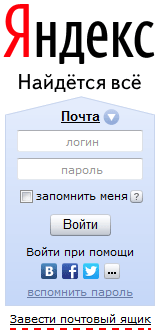
Заполняем открывшеюся форму, вводите свое имя и фамилию или придумываете вымышленные данные, но тогда в случае взлома вашего почтового ящика или потерянного пароля вам будет сложно подтвердить свои права на него.
Логин может состоять только из латинских символов, цифр, дефиса и точки. Доступность логина для регистрации производится по мере его набора. Отнеситесь к выбору логина серьезно, не стоит писать всякую чушь, так как ваш почтовый ящик будет в некотором роде вашей визитной карточкой в сети интернет.
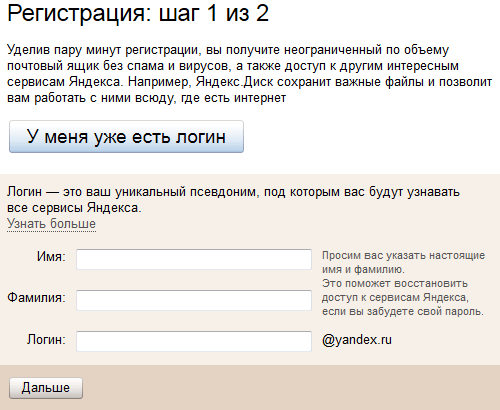
Нажимаете кнопку дальше и переходите ко второму шагу регистрации почтового ящика. Придумываете пароль для доступа к вашему почтовому ящику. Крайне не рекомендуется использовать одинаковые пароли для регистрации в разных сервисах. В случае взлома вы рискуете лишиться доступа ко всем своим учетным записям сразу. Пароль должен быть надежным, исключающим подбор его методом перебора. Нельзя использовать ваше имя, фамилию, кличку, 123, qwerty, god и так далее.
Заполняете оставшиеся поля по своему усмотрению, вводите символы с картинки в низу формы и нажимаете кнопку «Зарегистрировать».
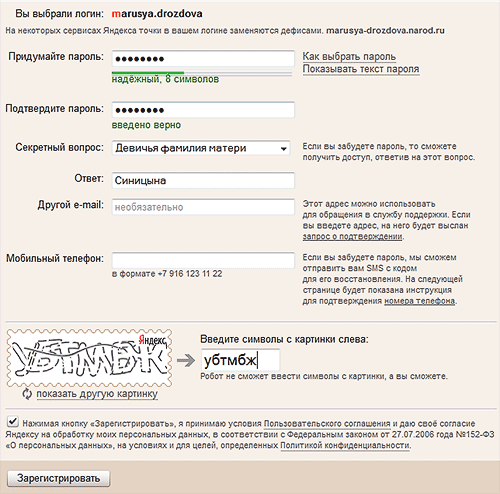
Получаете поздравление с успешной регистрацией почтового ящика Яндекс. Можете ввести свой номер телефона и возраст или сразу перейти в свой новый почтовый ящик, нажав кнопку «Начать пользоваться».
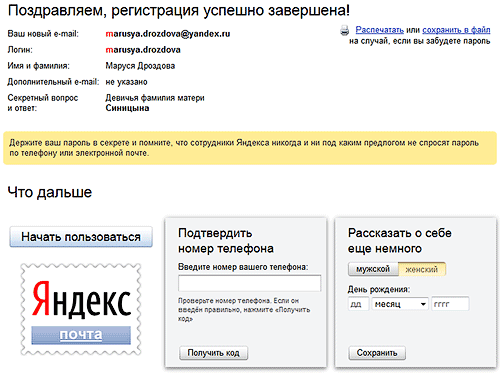
В почтовом ящике вам предлагают сделать быструю настройку почты или вы можете сделать это позже и перейти непосредственно в свой почтовый ящик.
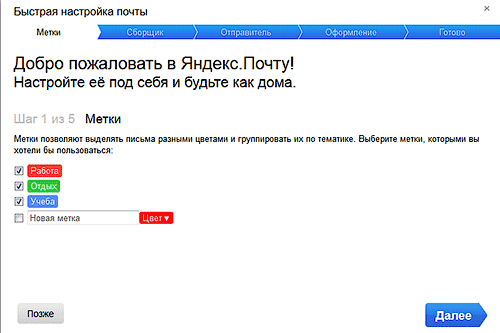
В нем у вас уже есть входящее письмо от Яндекса. Чтобы перейти к чтению письма, нужно по нему щелкнуть мышью. Внутри почтового ящика существует несколько папок для более удобного хранения почты. Справа от названия папки числами указано количество писем в ней.
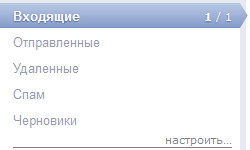
Входящие — сюда попадает вся входящая почта, кроме спама.
Отправленные — здесь хранится исходящая корреспонденция.
Удаленные — письма, которые были удалены, временно хранятся здесь (зависит от настроек)
Спам — входящие письма идентифицированные системой Яндекса, как спам помещаются в эту папку.
Черновики — хранят письма, которые вы отметили, как черновик.
Переход между папками осуществляется щелчком по ее названию. Содержимое папки отображается справа в основном окне.
Чтобы написать новое письмо надо нажать кнопку «Написать».
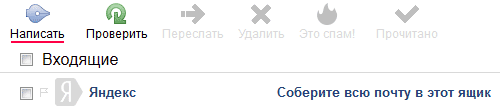
Вводить электронный адрес вашего адресата, заполняете тему письма и сам текст вашего послания. При желании можете отредактировать поле от кого письмо и добавить адрес электронной почты вашего адресата в адресную книгу. Так же можно прикрепить к письму файлы, которые вы хотите переслать вместе с письмом. После того, как все будет готово, смело нажимаете кнопку «Отправить».
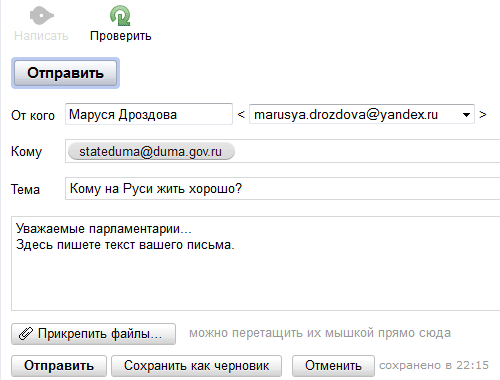
Если все было сделано правильно, система поздравит вас с отправкой письма. В случае если письмо доставить невозможно (например, указанный e-mail не существует) через некоторое время вам придет письмо с сообщением об ошибке. Допустим вам написать письмо пока некому, а руки очень чешутся попробовать, можно отправить письмо самому себе, достаточно ввести в поле кому, свой собственный электронный адрес. Чтобы закончить работу с почтой, щелкаете в правом верхнем углу окна по своей учетной записи и выбираете «Выход», вас перебросит на главную страницу поисковой системы.
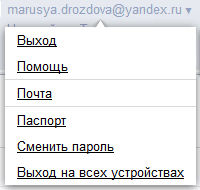
Чтобы войти обратно в свой аккаунт, вводите свои логин и пароль в форму на главной странице из первого шага и нажимаете «Войти» или используете один из почтовых клиентов.
Регистрация и использование почты на других почтовых серверах в целом не отличается от описанного выше. Вы можете завести себе несколько почтовых аккаунтов для разных целей, чтобы не афишировать основной в сомнительных местах.
Добавить комментарий
- Вы здесь:
-
Главная

-
Интернет

- Что такое электронная почта
18.11.2015
Как работает электронная почта ?
Отправкой и получением электронных писем занимаются специально предназначенные и выделенные для этого почтовые серверы. Перед тем, как мы начнём пользоваться почтой, эти серверы настраиваются совершенно отличным от других серверов способом. Это, например, SMTP-серверы (от Simple Mail Server Protocol – основной протокол передачи письма) и представляют собой почтовые клиенты или почтовые посредники (программы, в рамках которых мы читаем и пишем электронные письма, MUA или Mail User Agent). Но о типах почтовых серверов чуть позже.
Как работает электронная почта . Путь, который она проходит.
Возьмём двух почтовых провайдеров: сервер-1.ru и сервер-2.ru. На них зарегистрировались соответственно два пользователя: А и Б. Чтобы А успешно оправил письмо получателю Б, а тот его принял, происходит следующее. Схема довольно проста:
- Отправитель А посылает письмо через свой SMPT сервер-1.
- Сервер-1, получив через адрес назначения задание с помощью этого самого почтового посредника MUA, принимается искать сервер-2 по доменной части адреса (ru, com, рф …). Неважно, где он – в Бразилии или Мексике: поиск займёт мгновения.
- Найдя его с помощью системы доменных имён DNS (обратившись к ней напрямую), сервер-1 благополучно спихивает письмо “собрату” через так называемый почтовый обменник MX (mail exchanger), тот сразу начинает искать в своих недрах по адресу зарегистрированного пользователя, сохраняя его для прочтения.
- По нахождению письмо настигает адресата. Получатель получает к письму доступ, получая оповещение от сервера-2. Письмо можно прочесть через сеть, POP или IMAP.
Как работает электронная почта ? Что эти сокращения означают ?
Всё это протоколы передачи. Одновременно это и типы почтовых серверов. Их три:
SMTP-серверы – самые рапространённые – передают письмо с помощью почтового клиента (программа по работе с почтой: Outlook, Mozilla Thunderbird и т.п.). Для передачи используется порт 25 по умолчанию.
POP-серверы уже несут в себе часть программного обеспечения, которое позволяет получателю заходить прямо на почтовый сервер. Там, в специально отведённом для этого пользователя разделе (учётной записи) он может работать с корреспонденцией. Так, протокол POP3, работающий через порт 110, позволяет вашему почтовому клиенту скачивать с сервера все полученные в ваш адрес письма. Кстати, это, пожалуй, единственное на что протокол и способен – только качать.
Ну, и IMAP-сервер – запущенное на компьютере-сервере программное обеспечение, дающее доступ ко всем созданным пользователем папкам. С письмами можно работать в полном объёме, не скачивая к себе на компьютер. По функционалу преобладает над POP3, но уже требует и дополнительной памяти и ресурсов процессора сервера (ну ещё бы, такие задачи!). Обмен данными идёт через порт 143.
Как можно подделать адрес отправляемой почты или создать ящик на 5 минут?
СПРАВОЧКА
 К почтовому адресу значок «@» «приклеился» благодаря американскому инженеру Рэю Томлинсону, который и является изобретателем почты, которая в начале 70-х годов прошлого столетия соединила пользователей ARPANET. “Меня часто спрашивали, почему я выбрал значок @ для обозначения почты. А только этот знак и придаёт смысл обозначению почты. Ведь в коммерческом английском “at sign” – @ – обозначает за “единицу товара”. Я подумал, что @ прекрасно может поработать как указатель принадлежности и пользователя к серверу электронной почты. Вот как теперь работает электронная почта ” .
К почтовому адресу значок «@» «приклеился» благодаря американскому инженеру Рэю Томлинсону, который и является изобретателем почты, которая в начале 70-х годов прошлого столетия соединила пользователей ARPANET. “Меня часто спрашивали, почему я выбрал значок @ для обозначения почты. А только этот знак и придаёт смысл обозначению почты. Ведь в коммерческом английском “at sign” – @ – обозначает за “единицу товара”. Я подумал, что @ прекрасно может поработать как указатель принадлежности и пользователя к серверу электронной почты. Вот как теперь работает электронная почта ” .
К слову сказать, моментом современного использования значка “собачки” является год 1536. Именно тогда испанский купец использовал @ в сопроводительной записке при указании цены на отправляемые в Рим товары. Но достоверно известно, что символ появился гораздо старше. Так, документально подтверждено его использование ещё в документе, датируемом серединой 14 века н.э.
Как работает электронная почта . Из чего письмо состоит?
Письмо состоит из двух частей: той, что интересует отсылающего и читающего сие послание, и той, что интересует нас с вами не меньше. То есть описательной части, где содержится адрес (откуда и куда). Их называют соответственно тело письма и заголовок письма.
С телом электронного письма всё ясно. Оно включает состав послания и любые прикреплённые данные в бесчисленном количестве форматов. Раньше письмо понимало ограниченное количество кодировок, но, как и другие сервисы сети, его вскоре научили понимать даже мультимедиа контент.
А вот на заголовок мало кто обращает внимание целиком. Нет, это не конверт письма бумажного с обратным адресом. Не только, по крайней мере. Это структурированная информация об отправителе, получателе, объектах вложения, дате отправки, серверах и службах, что принимали участие в доставке и т.п. Очень полезно просмотреть, если письмецо подозрительно.
СПРАВОЧКА
В каждом языке название символа “@” разное. В английском он произносится как “at sign” – “за штуку” и очень распространён в коммерческом языке. Многие европейские страны, и, естественно Япония, приняли около-английское понятие, и в разных интерпретациях так или иначе значок @ продолжает означать “за штуку”. В русском языке понятие “собачка” прижилось благодаря неизвестному программисту/там, работавшим в СССР на ДВК – Диалоговом Вычислительном Комплексе. Кто-то заметил сходство значка с головой и хвостом собаки и понеслось… Похожими понятиями пользуются теперь и государствах бывшего Союза Республик. Собачьими характеристиками @ обладает в Украине, Казахстане и Узбекистане. А вот сербы, румыны и словаки увидели в нём сходство с обезьяной…
Как работает электронная почта . Изучаем заголовок письма. Спам?
Эта информация вам понадобится, если вы захотите поглубже копнуть в сторону того, как же работает электронная почта на вашем конкретном примере. Что можно почерпнуть из заголовка?
Неважно, каким способом прочтения писем вы пользуетесь. Неважно какой клиент установлен на вашем компьютере. И где письма хранятся: качает ли его клиент вам на компьютер (не знаю зачем?) или же они хранятся на почтовом сервере. Заголовок от нас никуда не денется.
Рассмотрим заголовок электронного письма на примере. Мой почтовый клиент – Thunderbird от Mozilla. Давно живущая программа, мне нравится. Выберем письмо и откроем его правой мышкой:
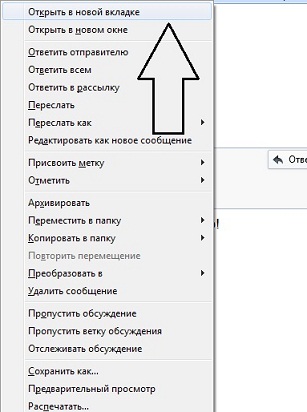
Я не знаю, откуда просматриваете вы, но для каждого сервиса или клиента обязательно есть панель инструментов, которая позволяет работать с письмом, показывая его исходный код. В моём клиенте она здесь, справа-сверху:
Вот что вы примерно увидите:
Как работает электронное письмо ? Что можно узнать из этого?
Вычленим в заголовке письма важную для нас информацию…
Поле Return-path (“дорожка домой”) пустое – это подозрительно. Возле этой надписи должен стоять именно адрес отправителя, если вы захотите отправить обратное письмо. Пустое поле означает только одно – спам. Но даже и заполненное поле с неким адресом не означает, что пишут конкретно вам и по делу. Буквенно-символьная белиберда до значка @ нередко тоже показатель спама.
Тэги Recieved: присмотритесь к ним. В вашем письме этих тэгов может быть несколько. Большое их количество означает, что отправитель пытался скрыть свои следы. У меня же только одна такая строчка. Читаются тэги (если их несколько) снизу вверх – именно так письмо и было вам отправлено. Характерная черта спама – отсутствие важной характеристики: тэга with. Именно он сообщает протоколу, что нужно отправить письмо. У меня тэг на месте: спамер совсем “оборзел” или хозяин почтового ящика не подозревает, что с его email идут письма. Return-path, однако же, пустое…
Сегодня всё меньше почтовых серверов разрешают открытую передачу сообщений. И спамеру приходится использовать наш почтовый сервер, то есть получателя письма. Потому не удивляйтесь, что немалое количество спама попадает с почтового ящика вашего интернет-провайдера… Тут какой-то sofkon.ru… Что за хостинг…
Поле Message-ID – уникальный идентификатор письма. Любого. Номер его нам ни к чему, а вот название сервера после “собачки” должно совпасть с именем в почтовом ящике. Здесь всё в порядке, но давайте-ка проверим работоспособность самого хостинга. Просто наберём в адресной строке sofkon.ru:
Предсказуемо… Что ж. Давайте теперь присмотримся к фигурирующему трижды в письме обратному адресу (подчёркнуто коричневым – другого цвета не заслуживает). Перед тем, как послать туда гневное письмецо, проверим ради интереса этот ящик на реальность. В этом нам поможет очень полезный сервис 2IP:
https://2ip.ru/mail-checker/
Вводим адрес и:
Да мы особо и не сомневались уже…
РубрикаЧтобы знатьКак долго хранится информация о человеке в сети?Как подделать адрес электронной почты ?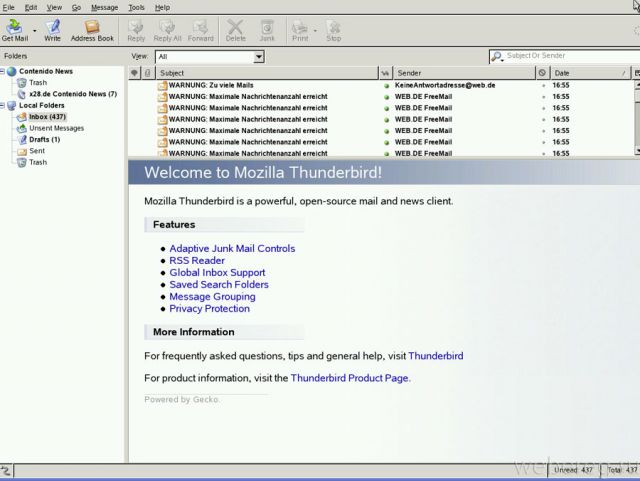
Первый прототип компьютерной почты появился в далёком 1965 году, когда ЭВМ были очень большими и маломощными, а технология сетевого соединения была на начальной стадии развития. Н. Моррис и Т.Влек, сотрудники института MIT, разработали почтовый клиент под названием «mail» на «транзисторной громадине» по имени IBM 7090/7094 под управлением не менее громоздкой ОС CTSS.
На протяжении 30 лет почтовая сетевая технология изменялась, усовершенствовалась, расширялась в плане опций и интерфейса и к середине 90-х, после глобализации интернета, дошла до широкого круга пользователей:
- 1996г. — стартовал Hotmail;
- 1997г. — компания Yahoo! презентовала сервис Yahoo! Mail;
- 1998г. — появление в Рунете русскоязычной бесплатной почты Mail.ru.
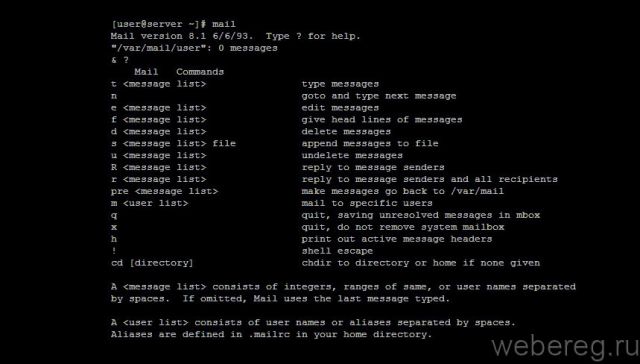 Путешествие письма как в обычной, так и в онлайн-почте начинается с почтового ящика пользователя. Он его туда кладёт и указывает реквизиты отправки, собственно, кому его нужно доставить. Далее идёт уже дело за службой.
Путешествие письма как в обычной, так и в онлайн-почте начинается с почтового ящика пользователя. Он его туда кладёт и указывает реквизиты отправки, собственно, кому его нужно доставить. Далее идёт уже дело за службой.
Итак, процедура создания ящика, или e-mail, состоит из следующих действий:
На начальном этапе вы должны определиться, какой почтой хотите пользоваться. Служб в Сети, специализирующихся на доставке пользовательских данных, очень много. Вы можете убедиться в этом при помощи поисковика, задав ему запрос «создать электронную почту».
Но если вы не желаете озадачивать себя поиском и выбором, воспользуйтесь каким-либо топовым решением:
- Yandex;
- Gmail (почта от Google);
- Mail.ru.

Сделав выбор, нужно создать на официальном сайте, или сервере, интернет-почты свой электронный почтовый ящик, а именно: в специальной регистрационной форме вы должны указать свои личные данные (ФИО, телефон, дату рождения). А также учётные данные:
Логин, или адрес ящика — записывается в формате @. Например, mypochta@mail.ru.
Примечание. Обратите внимание на то, что символ «@» («собачка») обязательный атрибут. Он присутствует в каждом адресе.
Пароль — символьный ключ из букв, цифр, спецсимволов для входа в профиль ящика. Защищает доступ к данным от посторонних.

По завершении регистрации обязательно где-нибудь запишите или сохраните учётные данные. Не зная их, вы не сможете пользоваться ящиком.
После успешной регистрации (создания) ящика, чтобы каждодневно или периодически пользоваться его опциями (отправлять и получать письма), вы должны выполнять следующие действия:
- Открыть в браузере сайт сервиса (mail.ru, yandex.ru и т.д.).
- Выполнить авторизацию: в специальной форме для входа ввести логин (адрес) и пароль.
Если вы правильно укажите учётные данные, перед вами откроется ваша учётная запись, или профиль e-mail, при помощи которой вы сможете отправлять сообщения, фото, видео и также получать их от других пользователей.
Внимание! Почтовая пересылка по Интернету стандартизована и выполняется в независимости от выбранного сервиса. Например, вы можете с Mail.ru беспрепятственно отправить послание на Yandex.ru при условии, что ящик адресата (получателя) работающий.
Чтобы отправить послание кому-либо, откройте специальную форму. Обычно в профиле она обозначается кнопкой с надписью «Отправить…», «Написать…». Форма, состоит из двух основных частей:
- Заголовок. Сюда входит адрес отправителя (ваш) и получателя или нескольких получателей, информация о почтовой службе и вложенных файлах, дата отправки, тема письма.
- «Тело» сообщения. Текст послания и прикреплённые к нему файлы.
Ознакомившись с профилем, теперь подробно рассмотрим, как работает электронная почта в плане доставки.
После нажатия кнопки «Отправить» электронное письмо с e-mail проделывает такой путь:
- Сообщение попадает на почтовый сервер отправителя, то есть на сайт, где он зарегистрирован.
- Сервер анализирует адрес ящика получателя: запрашивает в DNS-службе, какой IP-адрес привязан к указанному доменному имени.
- Сервер (почтовая служба) отправителя выполняет соединение с сервером получателя (по межсетевому протоколу IP). И передаёт ему электронное послание со всеми имеющимися атрибутами (адрес отправителя, дата и т.д.).
- Сервер получателя также анализирует данные письма. Получив адрес ящика (логин) пользователя, он помещает сообщение в его аккаунт.
- Получатель авторизуется на сервере (сайта) и в профиле, в разделе «Входящие», видит полученное письмо. Открывает его, читает, скачивает прикреплённые к нему файлы.
Примечание. Таким же образом функционирует и почтовый клиент, например, Outlook от Microsoft. Но данные отправляются непосредственно с интерфейса десктопного приложения, а не с веб-сайта службы.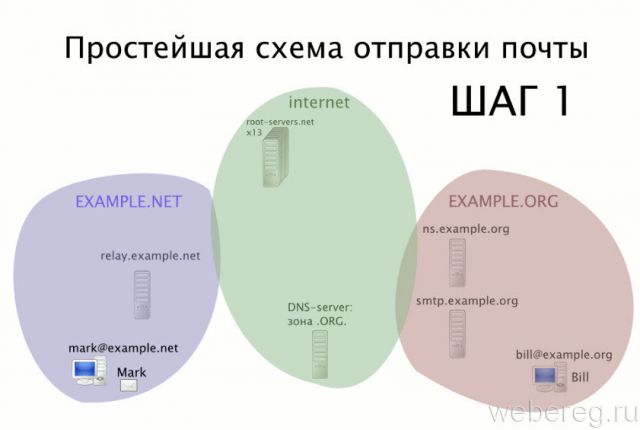
На данный момент в сети наиболее распространены следующие типы серверов:
SMPT — пересылает данные посредством почтовых клиентов Thunderbird, Outlook, Bat! По умолчанию отправляет письмо через сетевой порт 25.
POP — без дополнительного программного обеспечения предоставляют доступ к почтовому ящику через веб-интерфейс (сайт). Пользователь может управлять корреспонденцией непосредственно в браузере.
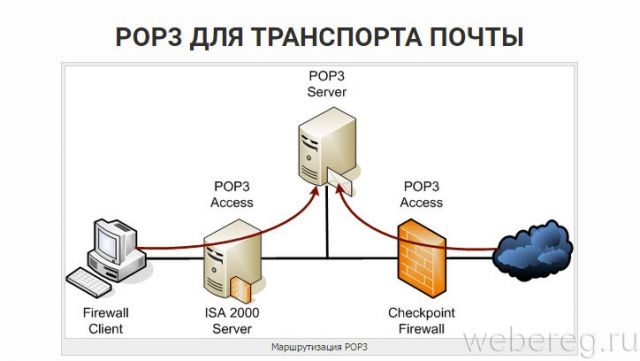
IMAP — адаптирован для ведения переписки по e-mail на компьютере-сервере. По функциям превосходит POP, но более требователен к ресурсам. Открывает доступ пользователю ко всем его данным, сохранённым в профиле. Осуществляет обмен письмами через порт 143.
В целях обеспечения безопасности конфиденциальных данных пользователя (логина и пароля, вложенных документов, содержания писем), все сообщения шифруются почтовой службой.
Для защиты, как правило, применяются следующие стандартные системы:
- S/MIME — применение открытых ключей;
- OpenPGP — сертификаты, базирующиеся на схеме доверия.
Они шифруют «тело» письма, предотвращают его изменение третьими лицами.
Вот и всё! Наш обзор подошёл к концу. Теперь вы знакомы с технологией e-mail не понаслышке. Имеете общее представление о её «шестерёнках» и «винтиках», и, наверняка, уже сможете пользоваться ей.
Читайте также:Как войти в электронную почту от Mail.ru?
Видео по теме:
</li></li>
</li>>-

Сетевые технологии с Дмитрием Бачило: E-Mail
Выпуск 5. Электронная почта в сети Интернет, как это работает? -

4.3.2. Работа с электронной почтой
Видеокурс "Компьютер Шаг за Шагом"
https://pc-azbuka.ru/category/beginner/
*****
Разберемся с веб-интерфейсом почтового ящика и создадим электронное письмо. Рассмотрим поля: Кому, Копия, Скрытая копия, Тема и далее рассмотрим возможности форматирования текста.
***** -

Почемучка. Электронная почта.
Возможность обмениваться электронными письмами возникла задолго до появления «всемирной паутины», и долгое время электронная почта была главной услугой первых компьютерных сетей. Очередной выпуск программы посвящен тому, как работает электронная почта. -

Появление электронной почты. Как это было...
Появление электронной почты. Как это было...
 Как отправлять письма по электронной почте Mail.ru
Как отправлять письма по электронной почте Mail.ru Что такое адрес электронной почты
Что такое адрес электронной почты Электронная почта на Майл.руИспользуемые источники:
Электронная почта на Майл.руИспользуемые источники:
- https://beginpc.ru/internet/what-is-email
- https://computer76.ru/2015/11/18/how-email-works/
- https://webereg.ru/servisy/rabotaet-elektronnaya-pochta
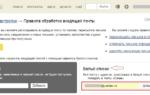 Как избавиться от спама в почте
Как избавиться от спама в почте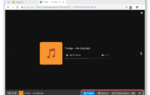 Облако Mail.ru — как пользоваться. Полная инструкция
Облако Mail.ru — как пользоваться. Полная инструкция Определение почтовый ящик общее значение и понятие. Что это такое почтовый ящик
Определение почтовый ящик общее значение и понятие. Что это такое почтовый ящик
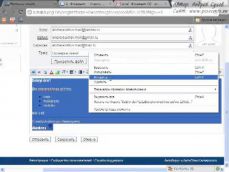


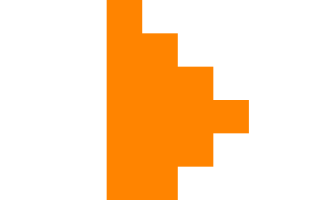

 Все интересное и полезное для начинающего пользователя компьютера
Все интересное и полезное для начинающего пользователя компьютера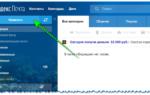 9 сервисов временной электронной почты
9 сервисов временной электронной почты Почта Mail.ru (Майл.ру) Вход, регистрация
Почта Mail.ru (Майл.ру) Вход, регистрация Как восстановить облако майл.ру по номеру телефона?
Как восстановить облако майл.ру по номеру телефона?